როგორ დააინსტალიროთ VirtualBox გაფართოების პაკეტი
რა უნდა იცოდეთ
- ჩამოტვირთეთ და გაუშვით გაფართოების პაკეტი. შემდეგ გადადით ფაილი > პრეფერენციები > გაფართოებები > დამატებააახალიპაკეტი.
- აირჩიეთ გაფართოების პაკეტი, შემდეგ აირჩიეთ Დაინსტალირება. მიჰყევით ეკრანზე მითითებებს ინსტალაციის პროცესის დასასრულებლად.
- ინსტალაციის დასრულების შემდეგ, გადატვირთეთ VirtualBox მის ყველა ფუნქციაზე წვდომისთვის.
VirtualBox არის შესანიშნავი ინსტრუმენტი ალტერნატიული ოპერაციული სისტემების გამოსაცდელად. ეს გაძლევთ საშუალებას აწარმოოთ მთელი ოპერაციული სისტემა როგორც აპლიკაცია სახელად ა ვირტუალური ხელსაწყო, რომელიც სასარგებლოა სხვა სისტემის პროგრამულ უზრუნველყოფაზე წვდომისათვის. VirtualBox თავისთავად კარგ საქმეს აკეთებს, მაგრამ VirtualBox გაფართოების პაკეტის დაყენება გამოცდილებას ბევრად უკეთესს ხდის.
გაფართოების პაკეტის დაყენება მასპინძელ OS-ზე
პირველი ნაბიჯი არის გაფართოების პაკეტის ინსტალაცია, რომელიც შეესაბამება VirtualBox-ის ვერსიას, რომელსაც თქვენ მართავთ. ამ პროცესის დაწყების რამდენიმე გზა არსებობს, მაგრამ ფაქტობრივი ინსტალაცია ყველა მათგანისთვის ერთნაირია.
-
პირველ რიგში, ეწვიეთ VirtualBox ვებსაიტზე და ჩამოტვირთეთ გაფართოების პაკეტი.
ინსტალაციის დაწყების ყველაზე მარტივი გზა არის ჩვეულებრივი მეთოდის გამოყენება თქვენი მასპინძელი OS-ისთვის, მაგალითად, Windows-ში ფაილზე ორჯერ დაწკაპუნებით. ის ავტომატურად უნდა გაიხსნას VirtualBox-ით და პროცესი დასრულდება. ალტერნატიულად, დააინსტალირეთ იგი VirtualBox-ში შემდეგი ნაბიჯებით.
-
მონაცვლეობით, გახსენით ფაილი მენიუ, შემდეგ აირჩიეთ პრეფერენციები.
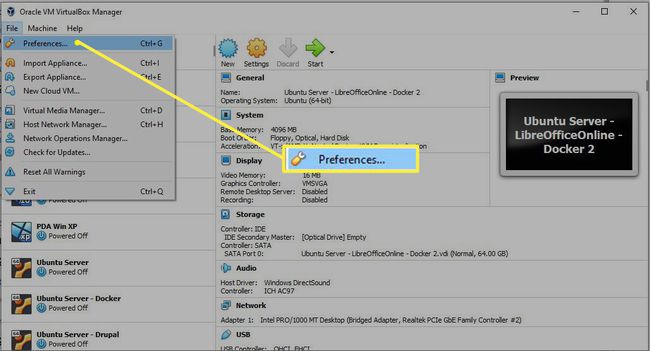
პრეფერენციების დიალოგში აირჩიეთ გაფართოებები.
-
შემდეგ დააწკაპუნეთ ღილაკზე მარჯვენა წარწერით ამატებს ახალ პაკეტს. გაიხსნება ფაილის ამომრჩევის დიალოგი, სადაც შეგიძლიათ აირჩიოთ გადმოწერილი გაფართოების პაკეტი.
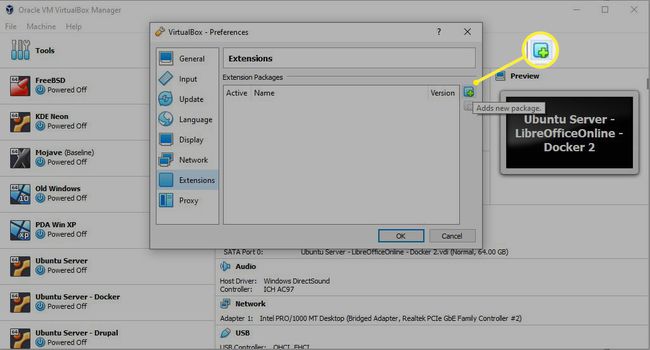
-
პირველ რიგში, გამოჩნდება დიალოგი, რომელიც განმარტავს, რომ გაფართოების პაკეტი შეიცავს სისტემის დონის პროგრამულ უზრუნველყოფას. დააწკაპუნეთ Დაინსტალირება გაგრძელება.
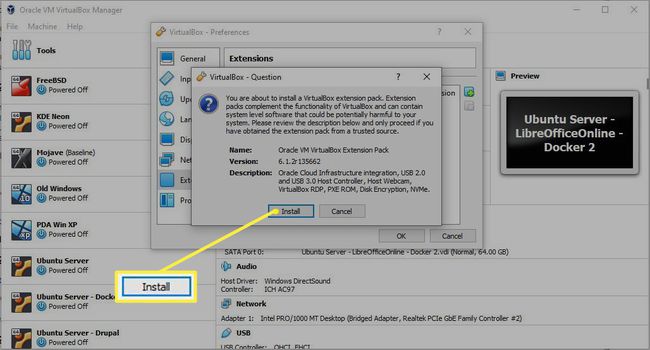
-
Windows-ის დიალოგში იკითხება თუ არა ამ აპლიკაციისთვის თქვენს კომპიუტერში ცვლილებების შეტანა (ეს არის). შემდეგ ინსტალერი აჩვენებს მცირე პროგრესის ზოლს, სანამ ის აყენებს გაფართოების პაკეტს.
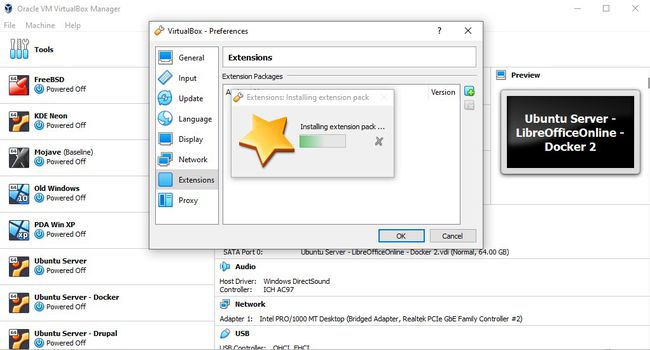
შემდეგი, გადახედეთ სალიცენზიო ხელშეკრულებას და დააწკაპუნეთ Ვეთანხმები როდესაც თქვენ მიაღწიეთ ფსკერს.
ახლა, როდესაც გაფართოების პაკეტი დაინსტალირებულია მასპინძელ OS-ზე, შეგიძლიათ გადატვირთოთ VirtualBox, რომ გქონდეთ წვდომა ამ სტატიაში ზემოთ ჩამოთვლილ ნებისმიერ ფუნქციაზე.
რა არის VirtualBox გაფართოების პაკეტი?
როგორც სახელი გვთავაზობს, Extension Pack არის დანამატი, რომელსაც პირველ რიგში დააინსტალირებთ თქვენი აპარატის მთავარ OS-ზე (ე.წ. მასპინძელი, სადაც OS თქვენ გაშვებული იქნება სტუმარი ). იგი მოიცავს რიგს მძღოლები და სხვა პროგრამული უზრუნველყოფა, რომელიც ხელს უწყობს ორი სისტემის უკეთეს ინტეგრაციას, როგორიცაა:
- თუ თქვენ გაქვთ USB 2 ან 3 მოწყობილობა ჩართული მასპინძელ მანქანაში, რომელზეც გსურთ, რომ სტუმარმა შეძლოს წვდომა, დაგჭირდებათ გაფართოების პაკეტი.
- თუ გაწუხებთ თქვენი სტუმრის OS-ის უსაფრთხოება, შეგიძლიათ მისი დაშიფვრა, თუ დაინსტალირებული გაქვთ გაფართოების პაკეტი.
- ხშირია თქვენი სტუმრის OS-ზე წვდომის სურვილი სხვა აპარატიდან, მაგალითად, თუ მას ქსელის სერვერზე მართავთ. გაფართოების პაკეტი ამატებს სტუმრის OS-ში დისტანციური გადატანის შესაძლებლობას RDP.
- დავუშვათ, რომ თქვენ გაქვთ ვებკამერა, რომელსაც აქვს მხოლოდ დრაივერები ხელმისაწვდომი Windows-ისთვის, მაგრამ გსურთ მისი გამოყენება macOS პროგრამული უზრუნველყოფის ნაწილით. ამ შემთხვევაში დაგჭირდებათ გაფართოების პაკეტი, რომ ვებკამერის ვიდეო გადასცეთ სტუმარს.
გაფართოების პაკეტი ეხება დამატებით ინსტრუმენტებს, რომლებიც დამონტაჟებულია მასზე მასპინძელი მანქანა. ასევე არის რამდენიმე მსგავსი ელემენტი, რომელიც უნდა დაინსტალირდეს VirtualBox-ზე გაშვებულ ოპერაციულ სისტემაზე, რომელსაც მოიხსენიებენ, როგორც სტუმრების დამატებები. თუმცა, რომ ეს ორი განსხვავებული რამ არის და არც ერთმანეთის მოთხოვნაა და არც ურთიერთგამომრიცხავი.
